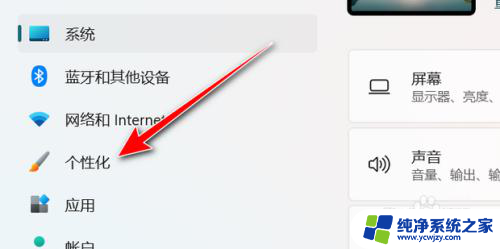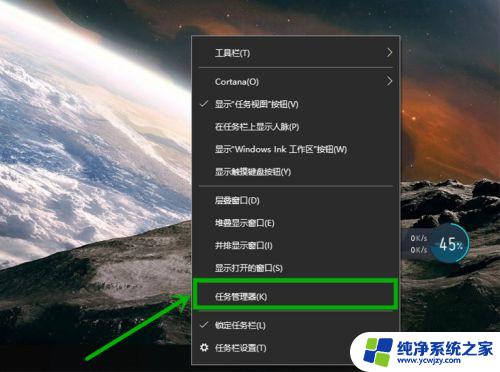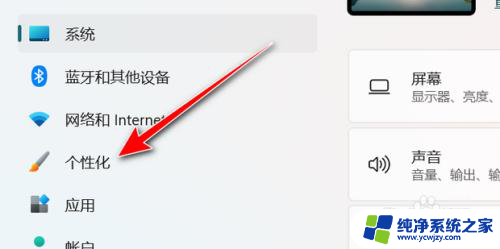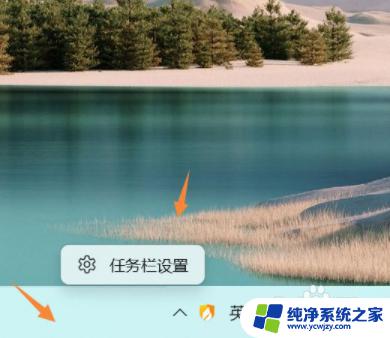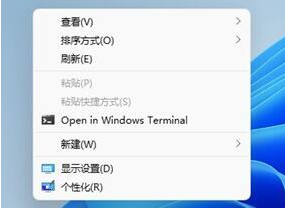win11全屏视频任务栏不隐藏 电脑全屏时任务栏不消失的解决方法
在使用Windows 11操作系统时,许多用户可能会遇到一个令人困扰的问题:全屏视频播放时任务栏不会自动隐藏,给用户带来了一些不便,幸运的是我们可以采取一些简单的解决方法来解决这个问题,使得在电脑全屏时任务栏能够自动消失。接下来我们将介绍一些有效的解决方法,帮助用户解决这个问题,提升使用Windows 11的体验。
win11全屏视频任务栏不隐藏?
方法一、
1. 按下“Ctrl+Alt+Delete”键打开任务管理器(右键底部任务栏也可以),拉到最下面找到“Windows资源管理器”;
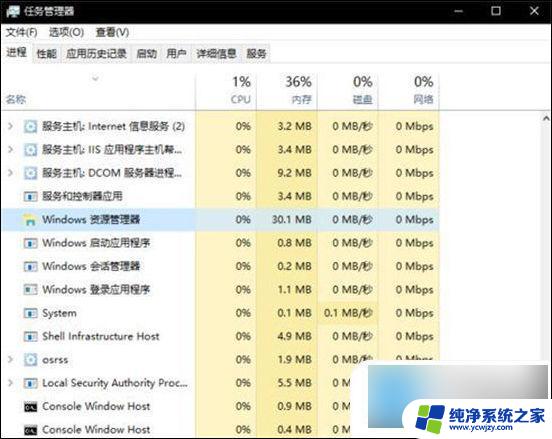
2. 点击右键重新启动即可。
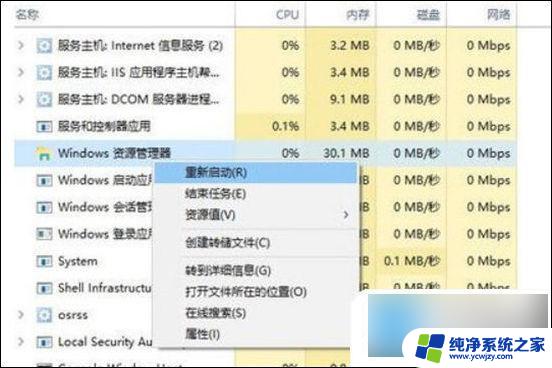
方法二、
1. 右键底部任务栏,点击最下面的设置;
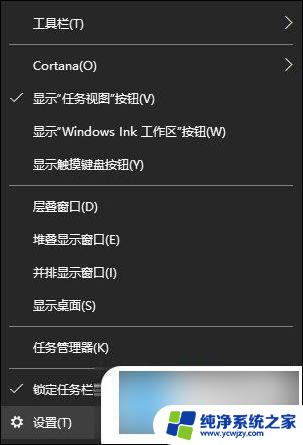
2. 打开后将红圈中开关打开即可。
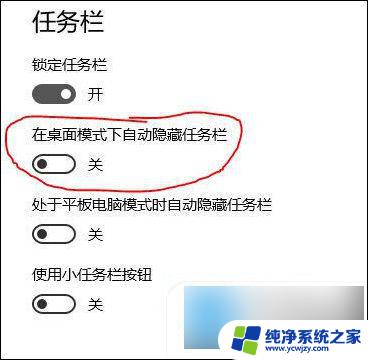
方法三、
1. 右键开始菜单,选择“搜索”。搜“启用或关闭windows功能”,找到后打开;
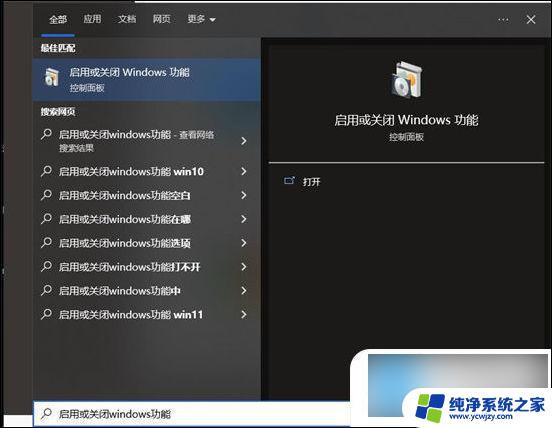
2. 在“启用或关闭windows功能”界面往下拉,找到“旧版组件”选项。点+号打开,里面有个“DirectPlay”,给它们打上勾,点确定保存即可。
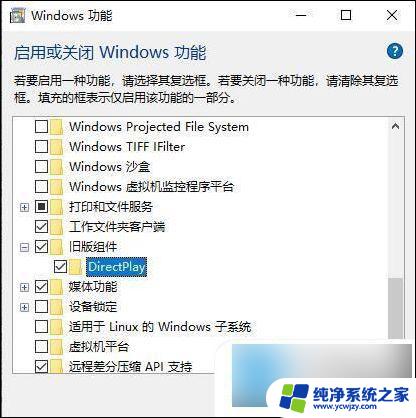
以上就是win11全屏视频任务栏不隐藏的全部内容,如果有不清楚的用户可以参考以上小编的步骤进行操作,希望能够对大家有所帮助。